在现代生活中,截图功能已经成为了我们日常使用手机时不可或缺的一部分。尤其是对于苹果手机用户来说,如何高效地截取长图,尤其是在处理网页、聊天记录等需要展示更多信息的场景中,显得尤为重要。虽然苹果手机并没有直接提供长截图的功能,但通过一些简单的 *** ,我们依然可以轻松实现这一需求。接下来,我们将详细探讨苹果手机截长图的几种简单 *** 。
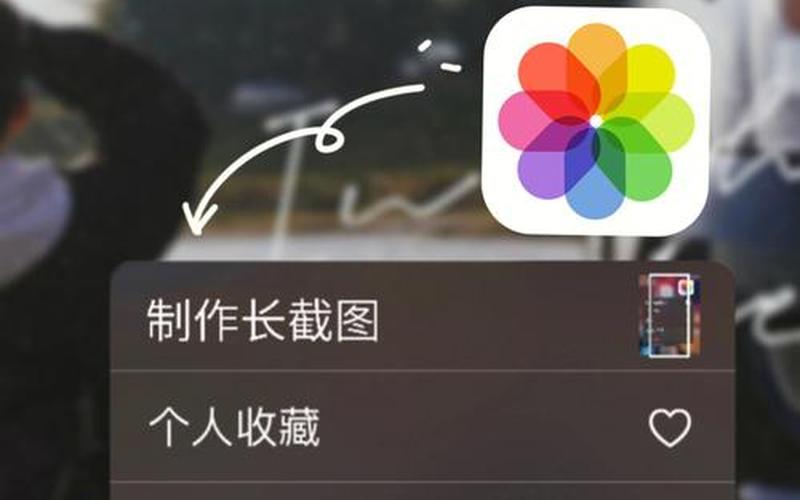
Safari浏览器长截图
在苹果手机中,使用Safari浏览器进行长截图是一种非常实用的 *** 。打开Safari浏览器,进入你想要截取的网页。在网页上,按下音量加键和电源键,这样就可以进行普通截图。截图后,屏幕左下角会出现一个缩略图,点击它进入编辑界面。在编辑界面中,你会发现一个“整页”的选项,点击这个选项后,系统会自动滚动并截取整个网页的内容。这一过程非常简单,完成后只需点击左上角的“完成”按钮,然后选择将截图保存为PDF文件即可。需要注意的是,这个功能要求你的iOS版本在13及以上,因为早期版本并不支持整页截图。
这种 *** 的优点在于,它能够一次性捕捉到整个网页的内容,不需要后续的拼接工作。由于保存为PDF格式,这可能会对某些用户造成不便,因为他们可能更希望以图片格式保存。在使用此 *** 时,用户需根据自己的需求来选择是否合适。
使用 *** 内置长截图功能
对于经常使用 *** 的用户来说, *** 内置的长截图功能也是一个非常便捷的选择。在 *** 聊天界面中进行常规截图,即同时按下电源键和音量加键。完成截图后,屏幕下方会弹出一个小窗口,其中包含“截长图”的选项。点击这个选项后,你可以手动选择需要显示在截图上的区域,然后点击右下角的“完成”按钮。这种 *** 特别适合于聊天记录的保存,因为它不仅方便,而且能够确保信息的完整性。
需要注意的是,这种 *** 仅适用于 *** 应用内,因此如果你希望截取其他应用中的内容,就需要考虑其他的 *** 。由于手动选择区域可能会影响到最终截图的效果,因此用户在操作时需尽量保持稳定,以确保所需信息完整无误。
通过屏幕录制实现长截图
另一种有效的 *** 是利用苹果手机的屏幕录制功能来实现长截图。你需要在App Store中下载一些第三方应用,如Picsew或滚动截屏等。这些应用通常提供了更为丰富的功能,可以帮助你轻松实现长图截取。在安装好应用后,从屏幕右上角下滑打开控制中心,长按录屏按钮,然后选择你刚才下载的应用并点击“开始直播”。接着,你可以返回到需要截取长图的页面,并开始匀速滚动屏幕。
当你完成滚动后,再次点击控制中心中的录屏按钮停止录制。你只需打开刚才下载的应用,将录制的视频导入并生成长图。这种 *** 虽然步骤较多,但它能够处理各种类型的信息,包括网页、文档以及其他应用中的内容,非常灵活。
相关内容的知识扩展:
了解了如何在苹果手机上截取长图后,我们可以进一步探讨一些相关知识,以帮助用户更好地利用这一功能。
长图在社交媒体中的应用非常广泛。在如今的信息时代,人们常常需要通过图像来传达信息,而长图能够以一种直观且美观的方式展示大量信息。例如,在分享旅游攻略、学习资料或产品评测时,一张完整的长图往往比多张单独图片更具吸引力和说服力。掌握长图 *** 技巧对于提升社交媒体内容质量至关重要。
如何编辑和美化长图也是一个值得关注的话题。 *** 完长图后,我们可以使用一些图片编辑软件对其进行进一步处理,如添加文字说明、调整色彩、裁剪不必要的部分等。这些操作不仅能提升视觉效果,还能使信息传达更加清晰。例如,可以使用Photoshop或手机上的简易编辑工具来实现这些功能,使得最终输出更加专业。
保护隐私和信息安全同样重要。在截取聊天记录或个人信息时,一定要注意保护隐私。如果内容涉及敏感信息,可以考虑对其进行模糊处理或遮盖,以防止信息泄露。在分享这些长图时,也应谨慎选择分享对象和平台,以确保个人隐私不被侵犯。
通过以上几个方面,我们不仅了解了如何在苹果手机上截取长图,还深入探讨了相关知识,希望能帮助用户更好地利用这一实用功能。







